Tracering en logboekregistratie van gebeurtenissen voor uw Azure Data Box- en Azure Data Box Heavy-exportorders
Een Data Box- of Data Box Heavy-exportorder doorloopt de volgende stappen: volgorde, instellen, gegevens kopiëren, retourneren en gegevensverwijdering. Overeenkomstig elke stap in de volgorde kunt u meerdere acties uitvoeren om de toegang tot de order te beheren, de gebeurtenissen te controleren, de volgorde bij te houden en de verschillende logboeken te interpreteren die worden gegenereerd.
In dit artikel worden de verschillende mechanismen of hulpprogramma's beschreven die beschikbaar zijn voor het bijhouden en controleren van exportorders voor Data Box of Data Box Heavy. De informatie in dit artikel is van toepassing op zowel Data Box als Data Box Heavy. In de volgende secties zijn alle verwijzingen naar Data Box ook van toepassing op Data Box Heavy.
In de volgende tabel ziet u een overzicht van de stappen van de Data Box-exportorder en de hulpprogramma's die beschikbaar zijn om de order tijdens elke stap bij te houden en te controleren.
| Fase van de Data Box-exportorder | Hulpprogramma voor het bijhouden en controleren van |
|---|---|
| Order maken | Toegangsbeheer instellen op de bestelling via Azure RBAC Uitgebreid logboek inschakelen in de volgorde |
| Order verwerkt | De bestelling volgen via
|
| Apparaat instellen | Toegang tot apparaatreferenties die zijn vastgelegd in activiteitenlogboeken |
| Gegevens kopiëren vanaf apparaat | Kopieerlogboeken controleren Uitgebreide logboeken bekijken voordat u gegevens kopieert |
| Gegevensverwijdering van apparaat | Keten van bewakingslogboeken weergeven, inclusief auditlogboeken en bestelgeschiedenis |
Toegangsbeheer instellen voor de bestelling
U kunt bepalen wie toegang heeft tot uw bestelling wanneer de bestelling voor het eerst wordt gemaakt. Stel Azure-rollen in op verschillende bereiken om de toegang tot de Data Box-bestelling te beheren. Een Azure-rol bepaalt het type toegang: lezen/schrijven, alleen-lezen, lezen/schrijven naar een subset van bewerkingen.
De twee rollen die kunnen worden gedefinieerd voor de Azure Data Box-service zijn:
- Data Box Reader : alleen-lezentoegang hebben tot een order(en) zoals gedefinieerd door het bereik. Ze kunnen alleen details van een bestelling bekijken. Ze hebben geen toegang tot andere gegevens met betrekking tot opslagaccounts of het bewerken van de ordergegevens, zoals adres, enzovoort.
- Data Box-inzender : kan alleen een order maken om gegevens over te dragen naar een bepaald opslagaccount als ze al schrijftoegang hebben tot een opslagaccount. Als ze geen toegang hebben tot een opslagaccount, kunnen ze zelfs geen Data Box-bestelling maken om gegevens naar het account te kopiëren. Deze rol definieert geen machtigingen voor opslagaccounts en verleent geen toegang tot opslagaccounts.
Als u de toegang tot een bestelling wilt beperken, kunt u het volgende doen:
- Wijs een rol toe op orderniveau. De gebruiker heeft alleen die machtigingen zoals gedefinieerd door de rollen om te communiceren met die specifieke Data Box-bestelling en niets anders.
- Wijs een rol toe op het niveau van de resourcegroep. De gebruiker heeft toegang tot alle Data Box-orders binnen een resourcegroep.
Zie Best practices voor Azure RBAC voor meer informatie over het voorgestelde gebruik van Azure RBAC.
Uitgebreid logboek inschakelen in de volgorde
Bij het plaatsen van een exportorder voor Data Box kunt u het verzamelen van een uitgebreid logboek inschakelen. Hier ziet u het orderscherm waarin u het uitgebreide logboek kunt inschakelen:
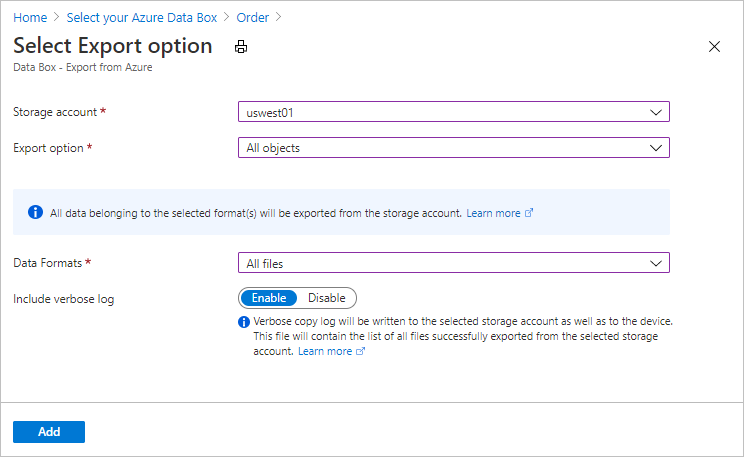
Wanneer u de optie Uitgebreid logboek opnemen selecteert, wordt er een uitgebreid logboekbestand gegenereerd bij het kopiëren van de gegevens uit uw Azure Storage-account. Dit logboek bevat een lijst met alle bestanden die zijn geëxporteerd.
Zie Een exportorder maken voor Data Box voor meer informatie over exportorders
De bestelling volgen
U kunt uw bestelling volgen via Azure Portal en via de website van de vervoerder. De volgende mechanismen zijn aanwezig om de Data Box-bestelling op elk gewenst moment bij te houden:
Als u de bestelling wilt bijhouden wanneer het apparaat zich in het Azure-datacenter of uw locatie bevindt, gaat u naar uw Data Box-orderoverzicht > in Azure Portal.
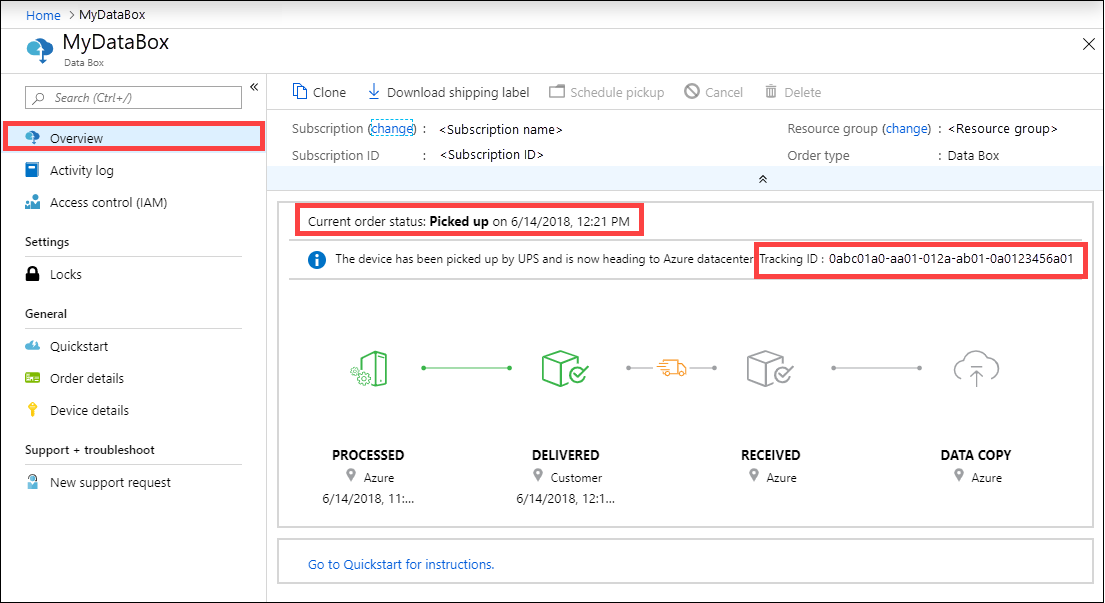
Als u de bestelling wilt bijhouden terwijl het apparaat onderweg is, gaat u naar de website van de regionale vervoerder, bijvoorbeeld de UPS-website in de VS. Geef het traceringsnummer op dat is gekoppeld aan uw bestelling.
Data Box verzendt ook e-mailmeldingen wanneer de orderstatus verandert op basis van de e-mailberichten die zijn opgegeven toen de bestelling werd gemaakt. Zie Orderstatus weergeven voor een lijst met alle Statussen van Data Box-bestellingen. Zie Meldingsgegevens bewerken als u de meldingsinstellingen wilt wijzigen die aan de bestelling zijn gekoppeld.
Queryactiviteitslogboeken tijdens de installatie
Uw Data Box arriveert op uw locatie in een vergrendelde status. U kunt de apparaatreferenties gebruiken die beschikbaar zijn in Azure Portal voor uw bestelling.
Wanneer een Data Box is ingesteld, moet u mogelijk weten wie toegang heeft tot de apparaatreferenties. Als u wilt weten wie toegang heeft tot de blade Apparaatreferenties , kunt u een query uitvoeren op de activiteitenlogboeken. Elke actie waarbij de blade Referenties voor apparaatgegevens > wordt geopend, wordt als actie aangemeld in de activiteitenlogboeken
ListCredentials.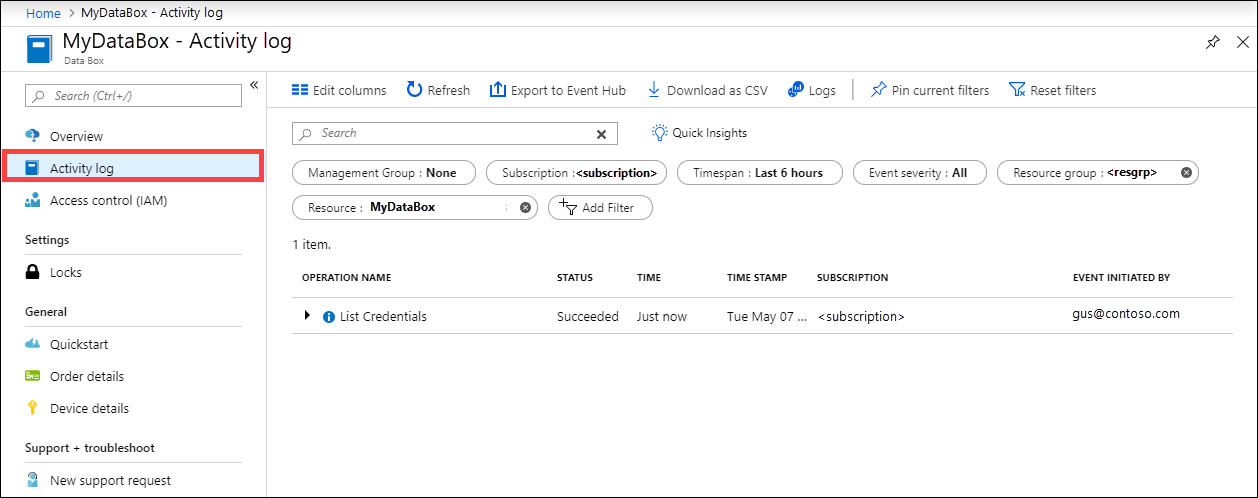
Elke aanmelding bij de Data Box wordt in realtime geregistreerd. Deze informatie is echter alleen beschikbaar in de auditlogboeken van de bewakingsketen nadat de bestelling is voltooid.
Logboeken weergeven tijdens het kopiëren van gegevens
Voordat u gegevens uit uw Data Box kopieert, kunt u het kopieerlogboek en uitgebreide logboek downloaden en controleren voor de gegevens die naar de Data Box zijn gekopieerd. Deze logboeken worden gegenereerd wanneer de gegevens worden gekopieerd van uw Opslagaccount in Azure naar uw Data Box.
Logboek kopiëren
Voordat u de gegevens uit uw Data Box kopieert, downloadt u het kopieerlogboek van de pagina Verbinding maken en kopiëren .
Hier volgt een voorbeelduitvoer van het kopieerlogboek wanneer er geen fouten zijn opgetreden en alle bestanden zijn gekopieerd tijdens het kopiëren van gegevens van Azure naar Data Box-apparaat.
<CopyLog Summary="Summary">
<Status>Succeeded</Status>
<TotalFiles_Blobs>5521</TotalFiles_Blobs>
<FilesErrored>0</FilesErrored>
</CopyLog>
Hier volgt een voorbeelduitvoer wanneer het kopieerlogboek fouten bevat en sommige bestanden niet vanuit Azure kunnen worden gekopieerd.
<ErroredEntity CloudFormat="AppendBlob" Path="export-ut-appendblob/wastorage.v140.3.0.2.nupkg">
<Category>UploadErrorCloudHttp</Category>
<ErrorCode>400</ErrorCode>
<ErrorMessage>UnsupportBlobType</ErrorMessage>
<Type>File</Type>
</ErroredEntity><ErroredEntity CloudFormat="AppendBlob" Path="export-ut-appendblob/xunit.console.Primary_2020-05-07_03-54-42-PM_27444.hcsml">
<Category>UploadErrorCloudHttp</Category>
<ErrorCode>400</ErrorCode>
<ErrorMessage>UnsupportBlobType</ErrorMessage>
<Type>File</Type>
</ErroredEntity><ErroredEntity CloudFormat="AppendBlob" Path="export-ut-appendblob/xunit.console.Primary_2020-05-07_03-54-42-PM_27444 (1).hcsml">
<Category>UploadErrorCloudHttp</Category>
<ErrorCode>400</ErrorCode>
<ErrorMessage>UnsupportBlobType</ErrorMessage>
<Type>File</Type>
</ErroredEntity><CopyLog Summary="Summary">
<Status>Failed</Status>
<TotalFiles_Blobs>4</TotalFiles_Blobs>
<FilesErrored>3</FilesErrored>
</CopyLog>
U hebt de volgende opties om die bestanden te exporteren:
- U kunt de bestanden die niet konden worden gekopieerd, via het netwerk overdragen.
- Als de grootte van uw gegevens de apparaatcapaciteit overschrijdt, worden slechts sommige van de bestanden gekopieerd en worden alle niet-gekopieerde bestanden in dit logboek vermeld. U kunt dit logboek als een invoer-XML gebruiken om een nieuwe Data Box-bestelling te maken en deze bestanden vervolgens te kopiëren.
Uitgebreid logboek
Het uitgebreide logboek bevat een lijst met alle bestanden die uit het Azure Storage-account zijn geëxporteerd. Het logboek bevat ook bestandsgroottes en controlesomberekeningen.
Het uitgebreide logboek bevat de informatie in de volgende indeling:
<file size = "file-size-in-bytes" crc64="cyclic-redundancy-check-string">\folder-path-on-data-box\name-of-file-copied.md</file>
Hier volgt een voorbeelduitvoer van het uitgebreide logboek.
<File CloudFormat="BlockBlob" Path="validblobdata/test1.2.3.4" Size="1024" crc64="7573843669953104266">
</File><File CloudFormat="BlockBlob" Path="validblobdata/helloEndWithDot..txt" Size="11" crc64="7320094093915972193">
</File><File CloudFormat="BlockBlob" Path="validblobdata/test..txt" Size="12" crc64="17906086011702236012">
</File><File CloudFormat="BlockBlob" Path="validblobdata/test1" Size="1024" crc64="7573843669953104266">
</File><File CloudFormat="BlockBlob" Path="validblobdata/test1.2.3" Size="1024" crc64="7573843669953104266">
</File><File CloudFormat="BlockBlob" Path="validblobdata/.......txt" Size="11" crc64="7320094093915972193">
</File><File CloudFormat="BlockBlob" Path="validblobdata/copylogb08fa3095564421bb550d775fff143ed====..txt" Size="53638" crc64="1147139997367113454">
</File><File CloudFormat="BlockBlob" Path="validblobdata/testmaxChars-123456790-123456790-123456790-123456790-123456790-123456790-123456790-123456790-123456790-123456790-123456790-123456790-123456790-123456790-123456790-123456790-123456790-123456790-123456790-123456790-12345679" Size="1024" crc64="7573843669953104266">
</File><File CloudFormat="BlockBlob" Path="export-ut-container/file0" Size="0" crc64="0">
</File><File CloudFormat="BlockBlob" Path="export-ut-container/file1" Size="0" crc64="0">
</File><File CloudFormat="BlockBlob" Path="export-ut-container/file4096_000001" Size="4096" crc64="16969371397892565512">
</File><File CloudFormat="BlockBlob" Path="export-ut-container/file4096_000000" Size="4096" crc64="16969371397892565512">
</File><File CloudFormat="BlockBlob" Path="export-ut-container/64KB-Seed10.dat" Size="65536" crc64="10746682179555216785">
</File><File CloudFormat="BlockBlob" Path="export-ut-container/LiveSiteReport_Oct.xlsx" Size="7028" crc64="6103506546789189963">
</File><File CloudFormat="BlockBlob" Path="export-ut-container/NE_Oct_GeoReport.xlsx" Size="103197" crc64="13305485882546035852">
</File><File CloudFormat="BlockBlob" Path="export-ut-container/64KB-Seed1.dat" Size="65536" crc64="3140622834011462581">
</File><File CloudFormat="BlockBlob" Path="export-ut-container/1mbfiles-0-0" Size="1048576" crc64="16086591317856295272">
</File><File CloudFormat="BlockBlob" Path="export-ut-container/file524288_000001" Size="524288" crc64="8908547729214703832">
</File><File CloudFormat="BlockBlob" Path="export-ut-container/4mbfiles-0-0" Size="4194304" crc64="1339017920798612765">
</File><File CloudFormat="BlockBlob" Path="export-ut-container/file524288_000000" Size="524288" crc64="8908547729214703832">
</File><File CloudFormat="BlockBlob" Path="export-ut-container/8mbfiles-0-1" Size="8388608" crc64="3963298606737216548">
</File><File CloudFormat="BlockBlob" Path="export-ut-container/1mbfiles-0-1" Size="1048576" crc64="11061759121415905887">
</File><File CloudFormat="BlockBlob" Path="export-ut-container/XLS-10MB.xls" Size="1199104" crc64="2218419493992437463">
</File><File CloudFormat="BlockBlob" Path="export-ut-container/8mbfiles-0-0" Size="8388608" crc64="1072783424245035917">
</File><File CloudFormat="BlockBlob" Path="export-ut-container/4mbfiles-0-1" Size="4194304" crc64="9991307204216370812">
</File><File CloudFormat="BlockBlob" Path="export-ut-container/VL_Piracy_Negtive10_TPNameAndGCS.xlsx" Size="12398699" crc64="13526033021067702820">
</File>
De uitgebreide logboeken worden ook gekopieerd naar het Azure-opslagaccount. Logboeken worden standaard geschreven naar een container met de naam copylog. De logboeken worden opgeslagen met de volgende naamconventie:
storage-account-name/databoxcopylog/ordername_device-serial-number_CopyLog_guid.xml.
Het pad naar het kopieerlogboek wordt ook weergegeven op de blade Overzicht voor de portal.
U kunt deze logboeken gebruiken om te controleren of bestanden die zijn gekopieerd uit Azure overeenkomen met de gegevens die naar uw on-premises server zijn gekopieerd.
Gebruik uw uitgebreide logboekbestand:
- Om te controleren op basis van de werkelijke namen en het aantal bestanden dat is gekopieerd uit de Data Box.
- Om te controleren op basis van de werkelijke grootte van de bestanden.
- Controleer of de crc64 overeenkomt met een tekenreeks die niet nul is. Er wordt een CRC-berekening (Cyclic Redundanty Check) uitgevoerd tijdens de export vanuit Azure. De CPC's uit de export en nadat de gegevens zijn gekopieerd van Data Box naar een on-premises server, kunnen worden vergeleken. Een CRC komt niet overeen, geeft aan dat de bijbehorende bestanden niet goed kunnen worden gekopieerd.
Bewakingslogboeken ophalen na gegevensverwijdering
Nadat de gegevens zijn gewist uit de Data Box-schijven volgens de richtlijnen voor NIST SP 800-88 Revisie 1, zijn de logboeken voor bewaring beschikbaar. Deze logboeken omvatten de controlelogboeken van de bewakingsketen en de bestelgeschiedenis. De BOM- of manifestbestanden worden ook gekopieerd met de auditlogboeken.
Controlelogboeken voor bewakingsketen
De controlelogboeken van de bewaking bevatten informatie over het inschakelen en openen van shares in de Data Box of Data Box Heavy wanneer deze zich buiten het Azure-datacenter bevindt. Deze logboeken bevinden zich op: storage-account/azuredatabox-chainofcustodylogs
Hier volgt een voorbeeld van het auditlogboek van een Data Box:
9/10/2018 8:23:01 PM : The operating system started at system time 2018-09-10T20:23:01.497758400Z.
9/10/2018 8:23:42 PM : An account was successfully logged on.
Subject:
Security ID: S-1-5-18
Account Name: WIN-DATABOXADMIN
Account Domain: Workgroup
Logon ID: 0x3E7
Logon Information:
Logon Type: 3
Restricted Admin Mode: -
Virtual Account: No
Elevated Token: No
Impersonation Level: Impersonation
New Logon:
Security ID: S-1-5-7
Account Name: ANONYMOUS LOGON
Account Domain: NT AUTHORITY
Logon ID: 0x775D5
Linked Logon ID: 0x0
Network Account Name: -
Network Account Domain: -
Logon GUID: {00000000-0000-0000-0000-000000000000}
Process Information:
Process ID: 0x4
Process Name:
Network Information:
Workstation Name: -
Source Network Address: -
Source Port: -
Detailed Authentication Information:
Logon Process: NfsSvr
Authentication Package:MICROSOFT_AUTHENTICATION_PACKAGE_V1_0
Transited Services: -
Package Name (NTLM only): -
Key Length: 0
This event is generated when a logon session is created. It is generated on the computer that was accessed.
The subject fields indicate the account on the local system which requested the logon. This is most commonly a service such as the Server service, or a local process such as Winlogon.exe or Services.exe.
The logon type field indicates the kind of logon that occurred. The most common types are 2 (interactive) and 3 (network).
The New Logon fields indicate the account for whom the new logon was created, i.e. the account that was logged on.
The network fields indicate where a remote logon request originated. Workstation name is not always available and may be left blank in some cases.
The impersonation level field indicates the extent to which a process in the logon session can impersonate.
The authentication information fields provide detailed information about this specific logon request.
- Logon GUID is a unique identifier that can be used to correlate this event with a KDC event.
- Transited services indicate which intermediate services have participated in this logon request.
- Package name indicates which sub-protocol was used among the NTLM protocols.
- Key length indicates the length of the generated session key. This will be 0 if no session key was requested.
9/10/2018 8:25:58 PM : An account was successfully logged on.
Ordergeschiedenis downloaden
Bestelgeschiedenis is beschikbaar in Azure Portal. Als de bestelling is voltooid en het opschonen van het apparaat (gegevensverwijdering van de schijven) is voltooid, gaat u naar uw apparaatorder en gaat u naar Ordergegevens. De optie Ordergeschiedenis downloaden is beschikbaar. Zie Bestelgeschiedenis downloaden voor meer informatie.
Als u door de bestelgeschiedenis bladert, ziet u:
- Traceringsgegevens van vervoerders voor uw apparaat.
- Gebeurtenissen met SecureErase-activiteit . Deze gebeurtenissen komen overeen met het verwijderen van de gegevens op de schijf.
- Data Box-logboekkoppelingen. De paden voor de auditlogboeken, kopieerlogboeken en BOM-bestanden worden weergegeven.
Hier volgt een voorbeeld van het bestelgeschiedenislogboek vanuit Azure Portal:
-------------------------------
Microsoft Data Box Order Report
-------------------------------
Name : gus-poland
StartTime(UTC) : 9/19/2018 8:49:23 AM +00:00
DeviceType : DataBox
-------------------
Data Box Activities
-------------------
Time(UTC) | Activity | Status | Description
9/19/2018 8:49:26 AM | OrderCreated | Completed |
10/2/2018 7:32:53 AM | DevicePrepared | Completed |
10/3/2018 1:36:43 PM | ShippingToCustomer | InProgress | Shipment picked up. Local Time : 10/3/2018 1:36:43 PM at AMSTERDAM-NLD
10/4/2018 8:23:30 PM | ShippingToCustomer | InProgress | Processed at AMSTERDAM-NLD. Local Time : 10/4/2018 8:23:30 PM at AMSTERDAM-NLD
10/4/2018 11:43:34 PM | ShippingToCustomer | InProgress | Departed Facility in AMSTERDAM-NLD. Local Time : 10/4/2018 11:43:34 PM at AMSTERDAM-NLD
10/5/2018 8:13:49 AM | ShippingToCustomer | InProgress | Arrived at Delivery Facility in BRIGHTON-GBR. Local Time : 10/5/2018 8:13:49 AM at LAMBETH-GBR
10/5/2018 9:13:24 AM | ShippingToCustomer | InProgress | With delivery courier. Local Time : 10/5/2018 9:13:24 AM at BRIGHTON-GBR
10/5/2018 12:03:04 PM | ShippingToCustomer | Completed | Delivered - Signed for by. Local Time : 10/5/2018 12:03:04 PM at BRIGHTON-GBR
1/25/2019 3:19:25 PM | ShippingToDataCenter | InProgress | Shipment picked up. Local Time : 1/25/2019 3:19:25 PM at BRIGHTON-GBR
1/25/2019 8:03:55 PM | ShippingToDataCenter | InProgress | Processed at BRIGHTON-GBR. Local Time : 1/25/2019 8:03:55 PM at LAMBETH-GBR
1/25/2019 8:04:58 PM | ShippingToDataCenter | InProgress | Departed Facility in BRIGHTON-GBR. Local Time : 1/25/2019 8:04:58 PM at BRIGHTON-GBR
1/25/2019 9:06:09 PM | ShippingToDataCenter | InProgress | Arrived at Sort Facility LONDON-HEATHROW-GBR. Local Time : 1/25/2019 9:06:09 PM at LONDON-HEATHROW-GBR
1/25/2019 9:48:54 PM | ShippingToDataCenter | InProgress | Processed at LONDON-HEATHROW-GBR. Local Time : 1/25/2019 9:48:54 PM at LONDON-HEATHROW-GBR
1/25/2019 10:30:20 PM | ShippingToDataCenter | InProgress | Departed Facility in LONDON-HEATHROW-GBR. Local Time : 1/25/2019 10:30:20 PM at LONDON-HEATHROW-GBR
1/28/2019 7:11:35 AM | ShippingToDataCenter | InProgress | Arrived at Delivery Facility in AMSTERDAM-NLD. Local Time : 1/28/2019 7:11:35 AM at AMSTERDAM-NLD
1/28/2019 9:07:57 AM | ShippingToDataCenter | InProgress | With delivery courier. Local Time : 1/28/2019 9:07:57 AM at AMSTERDAM-NLD
1/28/2019 1:35:56 PM | ShippingToDataCenter | InProgress | Scheduled for delivery. Local Time : 1/28/2019 1:35:56 PM at AMSTERDAM-NLD
1/28/2019 2:57:48 PM | ShippingToDataCenter | Completed | Delivered - Signed for by. Local Time : 1/28/2019 2:57:48 PM at AMSTERDAM-NLD
1/29/2019 2:18:43 PM | PhysicalVerification | Completed |
1/29/2019 3:49:50 PM | DeviceBoot | Completed | Appliance booted up successfully.
1/29/2019 3:49:51 PM | AnomalyDetection | Completed | No anomaly detected.
2/12/2019 10:37:03 PM | DataCopy | Resumed |
2/13/2019 12:05:15 AM | DataCopy | Resumed |
2/15/2019 7:07:34 PM | DataCopy | Completed | Copy Completed.
2/15/2019 7:47:32 PM | SecureErase | Started |
2/15/2019 8:01:10 PM | SecureErase | Completed | Azure Data Box:<Device-serial-no> has been sanitized according to NIST 800-88 Rev 1.
------------------
Data Box Log Links
------------------
Account Name : gusacct
Copy Logs Path : databoxcopylog/gus-poland_<Device-serial-no>_CopyLog_<GUID>.xml
Audit Logs Path : azuredatabox-chainofcustodylogs\<GUID>\<Device-serial-no>
BOM Files Path : azuredatabox-chainofcustodylogs\<GUID>\<Device-serial-no>